VSCode通过集成Git的三向合并机制,提供可视化合并编辑器来高效解决冲突。当Git检测到冲突时,VSCode会标记冲突文件并启用合并编辑器,以多面板布局展示当前修改、传入修改和合并结果,利用颜色高亮与差异对比清晰标识冲突范围,支持词级比对,并提供“接受当前”“接受传入”“接受两者”等一键操作,实现冲突块的快速选择与手动编辑。编辑过程中可实时预览结果,配合冲突导航按钮跳转各冲突区域,提升处理效率。进阶实践中建议理解共同祖先作用,分步处理复杂冲突,结合命令行工具如git diff –base深入分析,合并后全面测试确保功能正确,并根据需要分阶段提交以保持历史清晰。
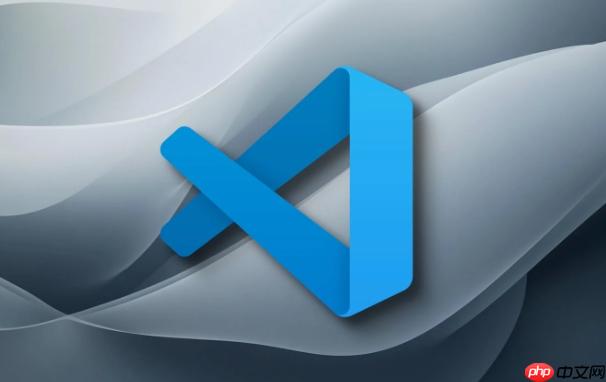
VSCode在处理代码合并时,确实提供了一个非常直观且强大的三向合并功能。它并非自己去“实现”一套复杂的合并算法,而是作为Git合并过程中的一个优秀可视化和交互工具。当Git识别出合并冲突时,VSCode会启动其专门的合并编辑器,将冲突的各个版本——通常是你的本地修改、传入的远程修改,以及Git内部用于比对的共同祖先版本——清晰地呈现在你面前,让你能以极高的效率手动解决冲突。这就像是把那些冷冰冰的
<<<<<<<
、
=======
、
>>>>>>>
标记,转化成了一个个可以点击、选择、编辑的活生生区块,极大地降低了解决冲突的心理门槛。
解决方案
当Git合并操作遇到冲突,VSCode会立即介入,提供一个专门的“合并编辑器”界面来辅助解决。这个编辑器通常会以一种多面板布局呈现:最上方是你可以直接编辑的“结果”文件,它会随着你接受或拒绝冲突而动态更新;下方则分列展示“当前”你的本地修改和“传入”的远程修改。虽然共同祖先版本通常不会直接作为一个独立的、可编辑的面板出现,但VSCode会利用Git提供的这个信息,智能地高亮显示哪些行在本地和远程都发生了改变,从而帮助你理解冲突的真正来源。
在每个冲突块旁边,VSCode都会提供清晰的按钮,比如“接受当前更改”、“接受传入更改”或“接受两者”,甚至可以直接在结果面板手动编辑。这种可视化的操作,远比在命令行里手动编辑那些冲突标记要来得直观和高效。它把Git的底层逻辑,通过一套友好的UI交互,呈现在开发者面前,让解决冲突变得更像是在玩一个“选择题”游戏,而不是一场“填空题”的噩梦。
如何在VSCode中高效识别并处理Git合并冲突?
说实话,遇到合并冲突,第一反应总有点心烦,但VSCode确实让这个过程没那么糟心。当你在终端执行
git merge
或
git pull
,如果Git报告有冲突,VSCode会立刻在它的“源代码管理”视图中,把那些冲突文件标记出来,通常旁边还会有一个红色的感叹号。同时,你打开这些文件时,会发现文件内容里充斥着
<<<<<<<
、
=======
、
>>>>>>>
这样的Git冲突标记,这简直是老生常谈了。
不过,VSCode最棒的地方在于它会主动弹出一个提示,问你是否要在“合并编辑器”中打开。一旦你选择打开,整个文件就变成了一个交互式的战场。编辑器会用不同的颜色高亮显示冲突的区域:比如你的改动可能是绿色,传入的改动是蓝色。它甚至能做到词级别的差异对比,让你一眼就能看出同一行里到底哪些词不一样了,而不是简单地标记整行。这种视觉上的清晰度,是高效识别冲突的关键。你不需要去猜测哪个是你的,哪个是别人的,VSCode已经帮你分得一清二楚了。
VSCode的合并编辑器提供了哪些关键功能来简化冲突解决?
VSCode的合并编辑器,我觉得它真正简化冲突解决的关键在于其强大的可视化能力和便捷的交互操作。它不仅仅是把冲突显示出来,更提供了一整套工具集,让解决冲突变得几乎是“傻瓜式”的。
首先是直观的多面板布局。就像前面提到的,它通常会把你的代码(Current)、别人的代码(Incoming)以及最终的合并结果(Result)放在不同的区域。这种并排对比的方式,让你能一眼看清两边的差异。
其次是智能的冲突高亮和操作按钮。每个冲突块旁边都有“接受当前更改”、“接受传入更改”、“接受两者”的按钮。这对于简单的冲突来说,简直是福音,点一下就解决了。更高级一点,它还能识别出“只在本地修改”或“只在远程修改”的非真正冲突,并提供“接受所有非冲突更改”的选项,能省下不少手动操作。
再者,实时预览和手动编辑。最上面的“结果”面板是完全可编辑的。这意味着你不仅可以接受某个版本,还能在接受之后,直接在结果面板上进行微调,比如把两边的代码片段揉合起来,或者删除一些不必要的注释。这个实时编辑的能力,加上底部的状态栏会显示剩余冲突数量,让你能掌控整个解决过程。
最后,它还有导航功能。当文件中有多个冲突时,你可以通过编辑器顶部的箭头按钮快速跳转到下一个或上一个冲突,确保你不会遗漏任何一个需要处理的地方。这些功能结合起来,让合并冲突不再是令人望而却步的复杂任务,而是一个有条不紊、可控性强的流程。
在处理复杂合并时,有哪些进阶技巧或注意事项?
处理复杂合并,有时候真的让人头大,尤其是当冲突数量多,或者代码逻辑比较复杂的时候。VSCode虽然强大,但有些原则和技巧,我们作为开发者还是得掌握。
一个很重要的点是理解“共同祖先”的重要性。虽然VSCode不直接显示一个“共同祖先”面板,但Git在计算冲突时,正是基于这个共同祖先版本。理解这一点,能帮助你更好地判断为什么某些行会冲突,而不是简单地看“我的”和“你的”有什么不同。有时候,冲突的根本原因在于你们都修改了从共同祖先版本继承下来的同一行代码。
另外,不要急于解决所有冲突。特别是当你面对一个巨大的冲突文件时,可以先处理那些显而易见的、独立的冲突块,然后利用VSCode的“接受所有非冲突更改”功能。对于那些需要更多思考的复杂冲突,可以先放一放,甚至可以暂时跳过,先处理其他文件,回头再来攻克。
善用Git的命令行工具作为辅助。尽管VSCode的UI很棒,但有时候命令行能提供更深层次的洞察。比如,
git diff --base <file>
、
git diff --ours <file>
、
git diff --theirs <file>
这些命令可以让你在更原始的层面查看文件与共同祖先、本地版本、远程版本之间的差异。这对于理解那些特别棘手的冲突,或者验证你的合并结果是否正确,非常有帮助。
合并后务必进行测试。这是金科玉律。无论你多么自信地解决了所有冲突,合并后的代码都可能引入新的bug或破坏现有功能。运行单元测试、集成测试,甚至手动测试关键功能,是确保合并质量的最后一道防线。毕竟,代码能跑起来,才是硬道理。
最后,保持提交的原子性。如果一个合并涉及到多个逻辑独立的冲突解决,考虑是否可以分阶段提交。例如,先解决A功能的冲突并提交,再解决B功能的冲突并提交。这能让你的提交历史更清晰,也方便后续的回溯和排查问题。当然,VSCode的合并编辑器鼓励一次性解决所有冲突并提交,所以这需要你根据实际情况来权衡。


